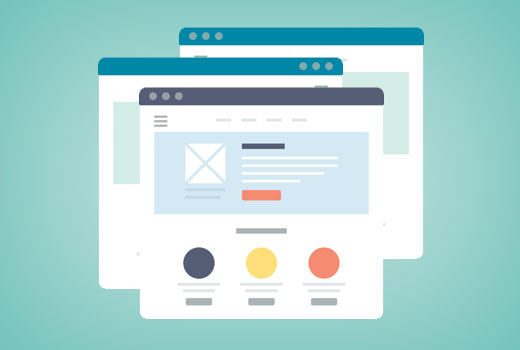Bạn có muốn tạo một trang tùy chỉnh trong WordPress không? Bạn có thể nhận thấy rằng nhiều trang WordPress có bố cục khác nhau cho các trang khác nhau. Tương tự vậy, một trang tùy chỉnh cho phép bạn có bố cục khác nhau về ngoại hình so với các trang thông thường trong WordPress. Trong bài viết này, chúng tôi sẽ hướng dẫn cho bạn cách tạo một trang tùy chỉnh trong WordPress.
Trang tùy chỉnh trong WordPress là gì?
Theo mặc định, WordPress cho phép bạn tạo các bài đăng và tạo trang. Chủ đề WordPress của bạn sẽ kiểm soát sự xuất hiện của các nhỏ trang bằng cách sử dụng tệp mẫu có tên page.php.
Tệp mẫu này ảnh hưởng đến tất cả các trang đơn lẻ mà bạn tạo trong WordPress. Tuy nhiên, không phải tất cả các trang đều giống nhau. Những thay đổi nhỏ trong cách bố trí và hiển thị của chúng có thể làm cho chúng trở nên độc đáo và hữu ích hơn rất nhiều.
Tạo một mẫu trang tùy chỉnh trong WordPress đòi hỏi sự hiểu biết cơ bản về HTML, CSS và PHP.
Bây giờ hãy bắt đầu tạo trang tùy chỉnh đầu tiên của bạn trong WordPress.
Nếu bạn không thích xem video hoặc muốn xem các chỉ dẫn rõ ràng hơn, hãy tiếp tục đọc.
Tạo 1 trang tùy chỉnh trên WordPress
Trước tiên, bạn cần mở một trình soạn thảo văn bản đơn giản như Notepad trên máy tính của bạn. Trong tệp trống, thêm dòng mã này ở trên cùng:
<?php /* Template Name: CustomPageT1 */ ?>Dòng mã này chỉ đơn giản nói với WordPress rằng đây là tệp mẫu và nó phải được nhận dạng là Trang tùy chỉnh T1 (CustomPageT1). Template Name là tên bạn tự đặt cho trang tùy chỉnh của mình.
Khi bạn đã thêm mã, hãy lưu tệp này vào máy tính dưới dạng, oblompaget1.php.
Bạn có thể lưu file với bất cứ tên nào bạn muốn, miễn sao nó phải có định dạng đuôi là .php
Tiếp theo, bạn sẽ cần kết nối với trang web của mình bằng FTP client.
Sau khi kết nối, hãy chuyển đến chủ đề (theme) hiện tại hoặc thư mục chủ đề con. Bạn sẽ tìm thấy nó trong thư mục / wp-content / Themes /. Tiếp theo, tải lên tệp trang tùy chỉnh vừa tạo vào chủ đề của bạn.
Bây giờ bạn cần đăng nhập vào khu vực quản trị WordPress của mình để tạo một trang mới hoặc chỉnh sửa trang hiện có.
Trên màn hình chỉnh sửa trang, cuộn xuống phần ‘Trang Thuộc tính’ (Page Attributes), bạn sẽ tìm thấy ô tùy chọn mẫu (Template) . Nhấp vào và chọn tệp Trang tùy chỉnh bạn vừa tạo.
Nếu bây giờ bạn vào trang này để xem thì thực sự nó sẽ chỉ là trang trống vì tệp mẫu vẫn đang trống và không hiển thị gì lên hết. Đừng lo, ngay sau đây mình sẽ chỉ các bạn cách tùy chỉnh lại tệp mẫu web của mình.
Chỉnh sửa mẫu chủ đề của trang tùy chỉnh
Mẫu trang tùy chỉnh của bạn giống như bất kỳ tệp chủ đề nào khác trong WordPress. Bạn có thể thêm bất kỳ HTML, thẻ mẫu hoặc mã PHP trong tệp này.
Cách dễ nhất để bắt đầu với trang tùy chỉnh của bạn là sao chép mẫu trang có sẵn trong mục chủ đề của bạn.
Mở ứng dụng FTP và chuyển đến thư mục chủ đề của bạn. Ở đó bạn sẽ tìm thấy một tập tin gọi là page.php. Bạn cần tải tập tin này về máy tính.
Mở tệp page.php trong trình soạn thảo văn bản đơn giản như Notepad và sao chép tất cả nội dung của nó ngoại trừ phần tiêu đề.
Phần tiêu đề là phần nhận xét ở đầu tệp. Chúng ta không cần sao chép nó, vì chủ đề trang tùy chỉnh của chúng ta đã có sẵn rồi.
Bây giờ bạn cần mở tệp chủ đề trang tùy chỉnh của bạn và dán nó vào cuối.
Tệp trang tùy chỉnh của bạn bây giờ sẽ trông giống như thế này:
<?php /* Template Name: CustomPageT1 */ ?>
<?php get_header(); ?>
<div id="primary" class="content-area">
<main id="main" class="site-main" role="main">
<?php
// Start the loop.
while ( have_posts() ) : the_post();
// Include the page content template.
get_template_part( 'template-parts/content', 'page' );
// If comments are open or we have at least one comment, load up the comment template.
if ( comments_open() || get_comments_number() ) {
comments_template();
}
// End of the loop.
endwhile;
?>
</main><!-- .site-main -->
<?php get_sidebar( 'content-bottom' ); ?>
</div><!-- .content-area -->
<?php get_sidebar(); ?>
<?php get_footer(); ?>Lưu tệp mẫu trang tùy chỉnh của bạn và tải nó trở lại thư mục chủ đề của bạn bằng FTP.
Bây giờ bạn có thể truy cập trang bạn đã tạo bằng mẫu trang tùy chỉnh. Lúc này nó sẽ trông giống hệt như các trang khác của bạn trong WordPress.
Bây giờ bạn có thể tiếp tục chỉnh sửa giao diện trang tùy chỉnh của bạn. Bạn có thể tùy chỉnh nó theo bất kỳ cách nào bạn muốn. Ví dụ: bạn có thể xóa thanh bên, thêm mã PHP tùy chỉnh, hoặc bất kỳ HTML nào bạn muốn.
Bạn có thể thêm nội dung bằng cách chỉnh sửa trang trong WordPress page editor. Bạn cũng có thể để trống khu vực nội dung trong trình chỉnh sửa trang và thêm nội dung trực tiếp vào giao diện trang của bạn.
Chúng tôi hy vọng bài viết này đã giúp bạn tạo được một trang tùy chỉnh trong WordPress. Bạn có thể xem danh sách các plugin tốt nhất trong việc xây dựng trang kéo và thả cho WordPress.
Nếu bạn thích bài viết này, hãy đăng ký Kênh YouTube của chúng tôi để xem video hướng dẫn. Bạn cũng có thể xem các bài viết khác của chúng tôi trên Twitter và Facebook.